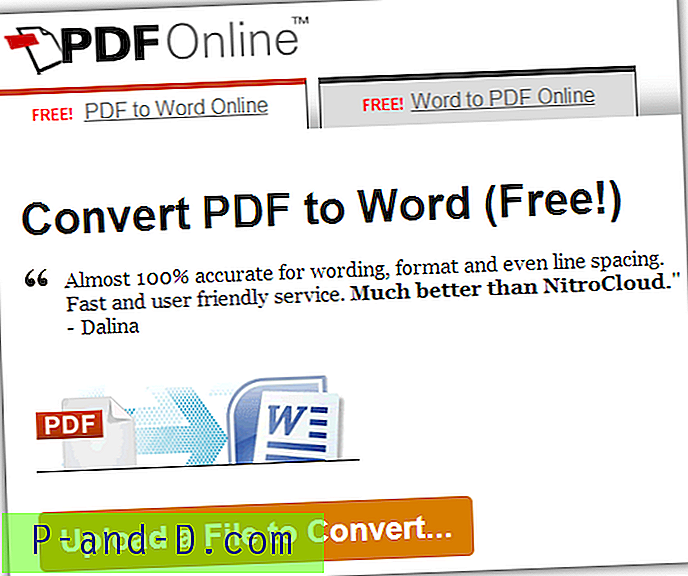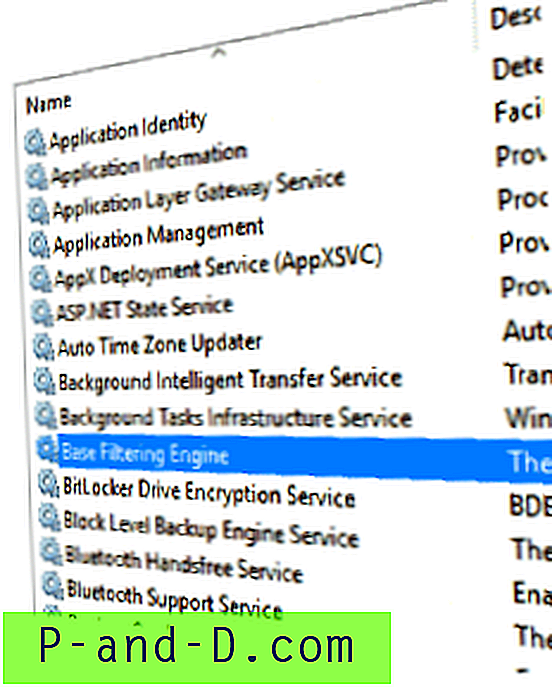 Pagrindinio filtravimo variklio (BFE) paslauga yra svarbus tinklo komponentas, kuriam taikoma daug kenkėjiškų programų. Jei BFE paslauga neprasideda, nepavyksta paleisti daugelio paslaugų, tokių kaip „Windows“ užkarda, maršruto parinkimas ir nuotolinė prieiga bei kitos paslaugos.
Pagrindinio filtravimo variklio (BFE) paslauga yra svarbus tinklo komponentas, kuriam taikoma daug kenkėjiškų programų. Jei BFE paslauga neprasideda, nepavyksta paleisti daugelio paslaugų, tokių kaip „Windows“ užkarda, maršruto parinkimas ir nuotolinė prieiga bei kitos paslaugos.
Jei BFE paslaugos trūksta paslaugų MMC arba jei Veiksmų centras perspėja, kad „Windows“ ugniasienė neįgalinta, labai tikėtina, kad jūsų sistema yra užpulta. Atidžiai patikrinkite naudodami žinomą apsaugos nuo kenkėjiškų programų įrankį arba galite kreiptis į profesionalų pagalbą pašalinti kenkėjiškas programas. Bandymas taisyti šias paslaugas, kai jūsų sistemoje yra kenkėjiška programa, daugeliu atvejų nepadės.
Šiame įraše daroma prielaida, kad jūs išvalėte kenkėjiškas programas ir ieškote informacijos, kaip ištaisyti tokias paslaugas kaip BFE, „Windows Firewall“ ir kitas.
Pirmasis (ir tikriausiai vienintelis) dalykas, kurį dauguma iš mūsų daro atkurdami bazinio filtravimo variklio paslaugą, yra importuoti paslaugų registro raktus iš panašaus kompiuterio, o tai iš tikrųjų yra teisingas žingsnis. Bet tai tik įtraukia paslaugą į paslaugų MMC, tačiau reikalingi paslaugų leidimai nėra priskiriami automatiškai. Dėl trūkstamų specialių BFE paslaugos leidimų, bandant įjungti BFE arba „Windows“ ugniasienę, įvyksta šios klaidos.
Kai kurie klaidų pranešimai, kuriuos galite pamatyti:
Veiksmų centras negali įjungti „Windows“ ugniasienės
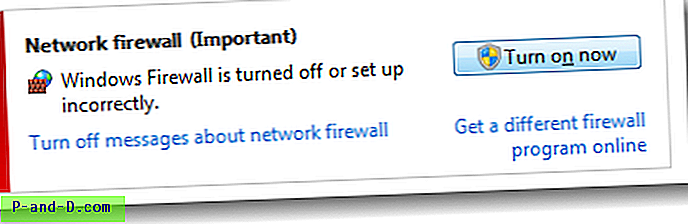
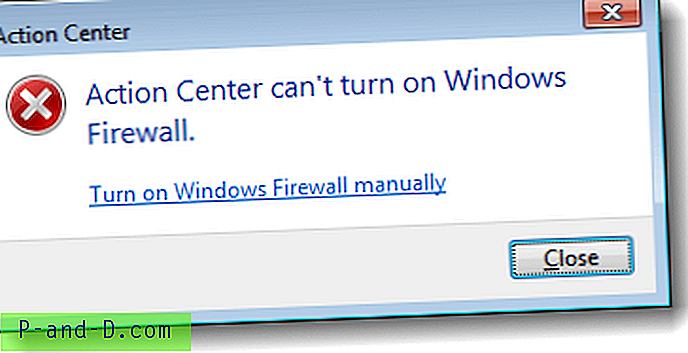
Įjungus ją naudojant „Windows“ ugniasienės valdymo skydelį, gali pasirodyti klaida „ Windows“ ugniasienė negali pakeisti kai kurių jūsų nustatymų. Klaidos kodas 0x80070433 arba Klaida 0x8007042c.
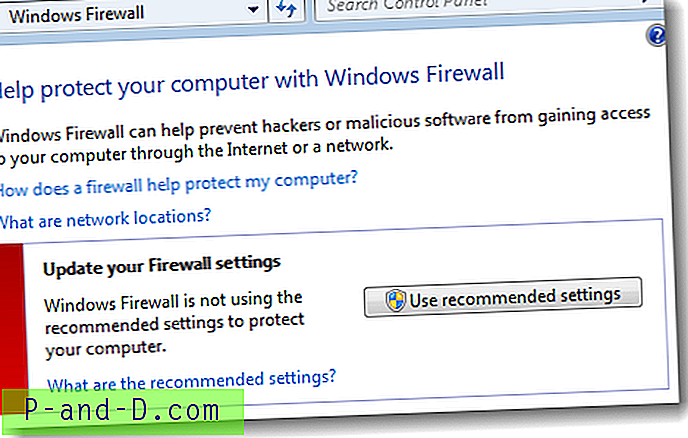
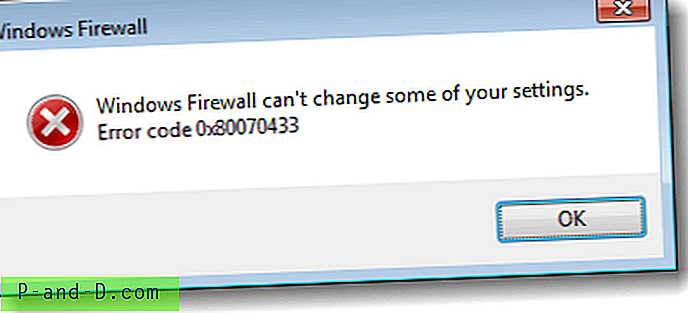
Paslaugos MMC: „ Windows“ negalėjo paleisti „Windows“ ugniasienės paslaugos vietiniame kompiuteryje. 1075 klaida: priklausomybės paslauga neegzistuoja arba buvo pažymėta kaip ištrinama.
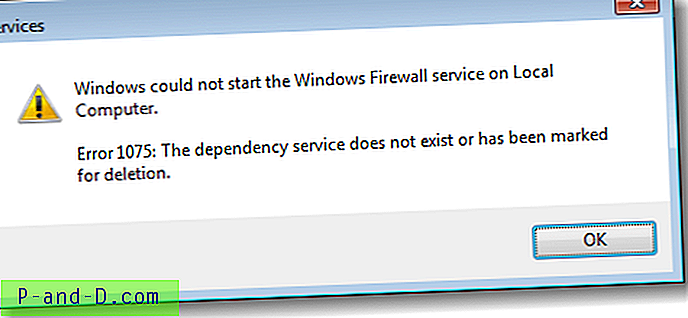
Paslaugos MMC: „ Windows“ negalėjo paleisti bazinio filtravimo variklio paslaugos vietiniame kompiuteryje. 5 klaida: Prieiga uždrausta.
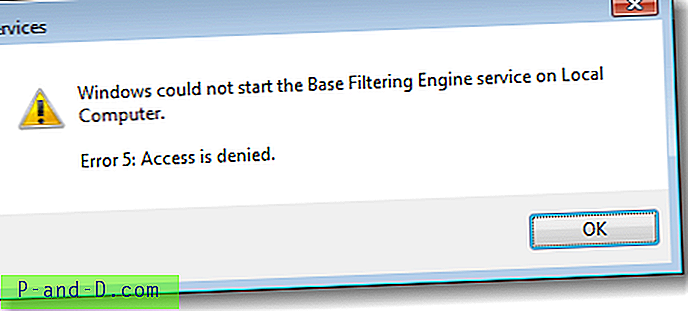
Tai taip pat įrašoma sistemos įvykių žurnale:
Žurnalo pavadinimas: Sistema
Šaltinis: „Service Control Manager“
Data: 2016 9 1 8:21:25
Renginio ID: 7023
Užduoties kategorija: Nėra
Lygis: Klaida
Raktažodžiai: Klasikinis
Vartotojas: Netaikoma
Kompiuteris: W10-PC
Apibūdinimas:
BFE paslauga nutraukta dėl šios klaidos:
Priejimas negalimas.
Sprendimas: Pataisykite „BFE“ paslaugų registro raktus
Pirmiausia sukurkite sistemos atkūrimo tašką ir tada atkurkite BFE paslaugų registro įrašus, atsisiųsdami tinkamą „Windows“ versijai .zip:
BFE, skirta „Windows 7“ | BFE, skirta „Windows 8“ | „BFE“, skirtą „Windows 10“
Išpakuokite ir paleiskite pridėtą REG failą. Tai užregistruoja BFE paslaugą atgal.
Negalite pasiekti BFE registro rakto? Įsigykite nuosavybę.
Jei negalite atidaryti BFE paslaugų registro rakto arba negalite pakeisti leidimų, kaip siūloma šiame straipsnyje, gali reikėti perduoti šį registro raktą:
HKEY_LOCAL_MACHINE \ SYSTEM \ CurrentControlSet \ Services \ BFEir (tik jei reikia) šiame rakte:
HKEY_LOCAL_MACHINE \ SYSTEM \ CurrentControlSet \ Services \ BFE \ Parameters \ PolicyNorėdami gauti daugiau informacijos apie registro rakto nuosavybės pakeitimą, skaitykite straipsnį „Registracijos rakto nuosavybės įgijimas“ . Tai atlikus, turėtų būti gana lengva pritaikyti teisingus bazinės filtravimo paslaugos registro rakto leidimus.
Tada, norėdami ištaisyti BFE paslaugų teises, paleiskite Regedit.exe ir eikite į šį registro kelią:
HKEY_LOCAL_MACHINE \ SYSTEM \ CurrentControlSet \ Services \ BFE \ Parameters \ PolicyDešiniuoju pelės mygtuku spustelėkite Politika ir spustelėkite Leidimai
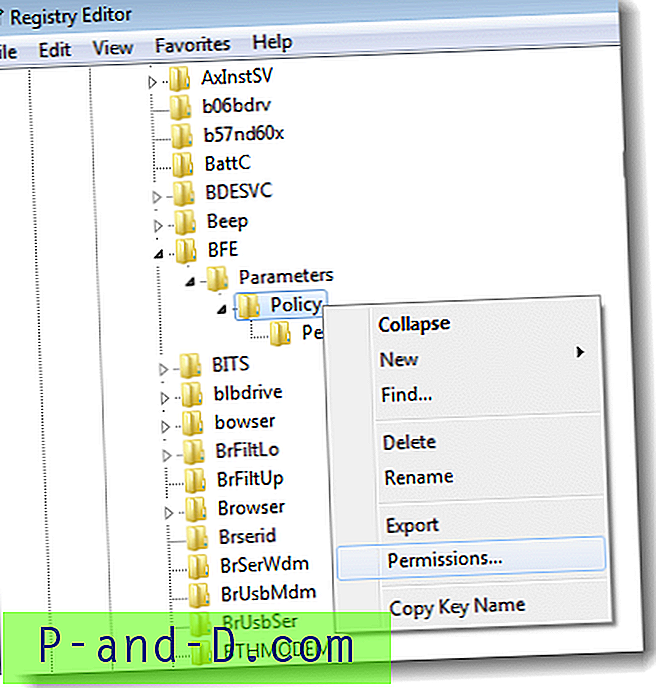
Jis turi keletą numatytųjų teisių, paveldėtų iš pirminio rakto. Pagal numatytuosius nustatymus SISTEMOS ir Administratorių grupė turi visiško valdymo leidimus. Bet to nepakanka norint paleisti BFE.
Spustelėkite mygtuką Pridėti .
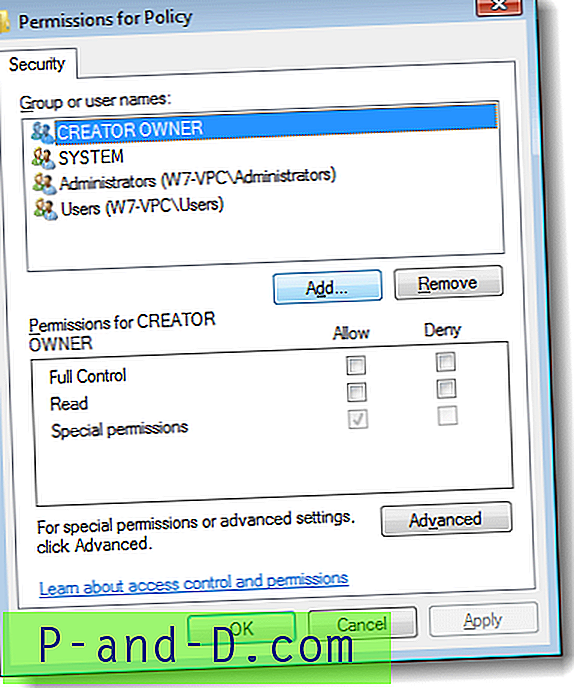
Laukelyje Įveskite norimus pasirinkti objektų pavadinimus įveskite: NT SERVICE \ BFE ir spustelėkite Gerai.
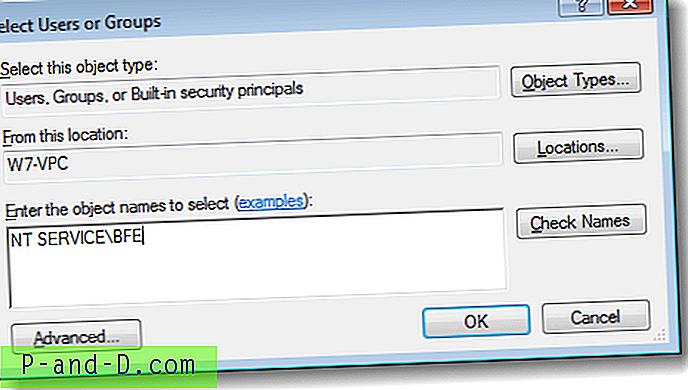
BFE pridedamas prie grupės ar vartotojo vardų sąrašo. Turime tam suteikti specialius leidimus. Spustelėkite „ Advanced“
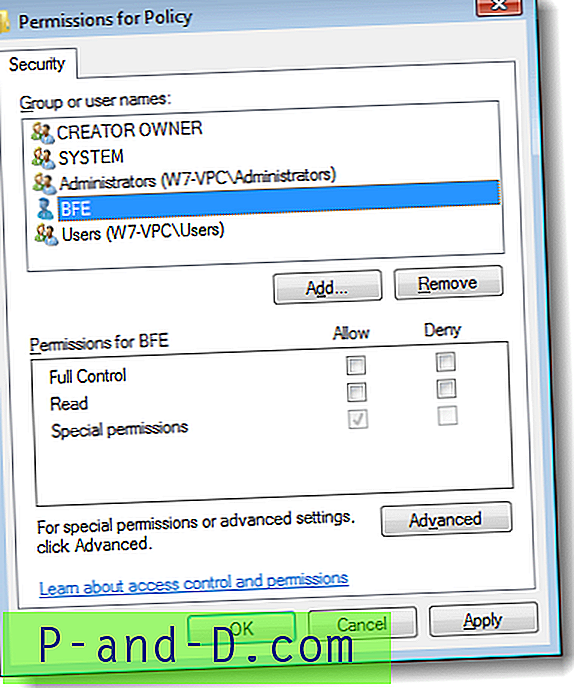
Pasirinkite BFE ir spustelėkite mygtuką Redaguoti .
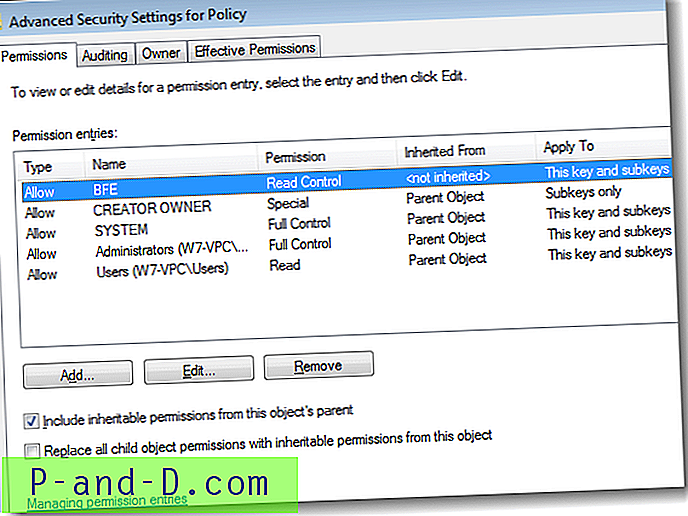
Dialoge Permission Entry įgalinkite arba leiskite naudoti šiuos BFE leidimus:
- Užklausos vertė
- Nustatyta vertė
- Sukurti poraktį
- Išvardinkite raktus
- Pranešti
- Skaitymo valdymas ( tai pridedama pagal numatytuosius nustatymus, kai pridėjote BFE )
Pridėję aukščiau pateiktus (šešis) leidimus, spustelėkite Gerai.
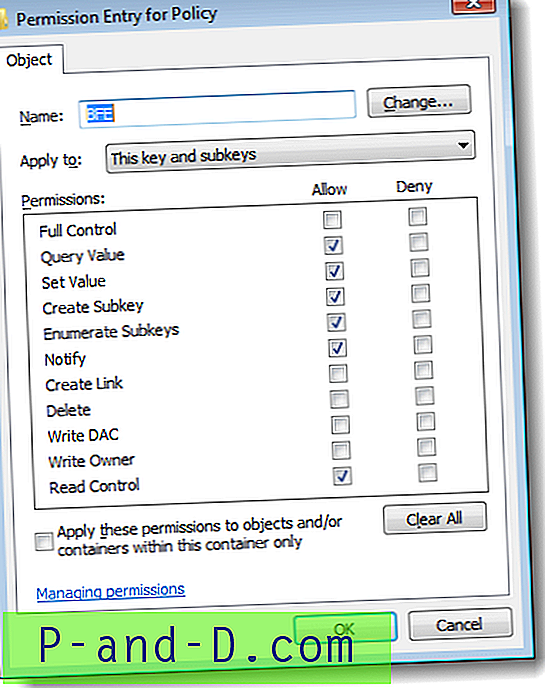
Dabar grįšite į Išplėstinių saugos parametrų dialogą. Pasirinkite BFE, spustelėkite Keisti visus vaiko objekto leidimus paveldimais šio objekto leidimais ir spustelėkite Gerai.
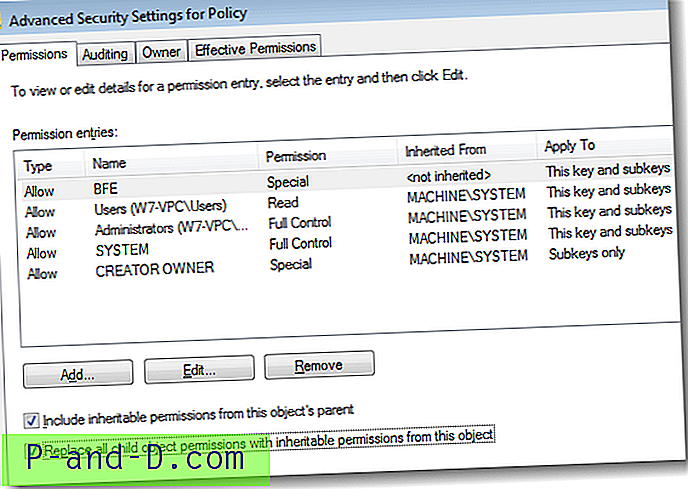
grįšite prie įprastų leidimų dialogo lango. Tiesiog spustelėkite Gerai ir uždarykite dialogo langą.
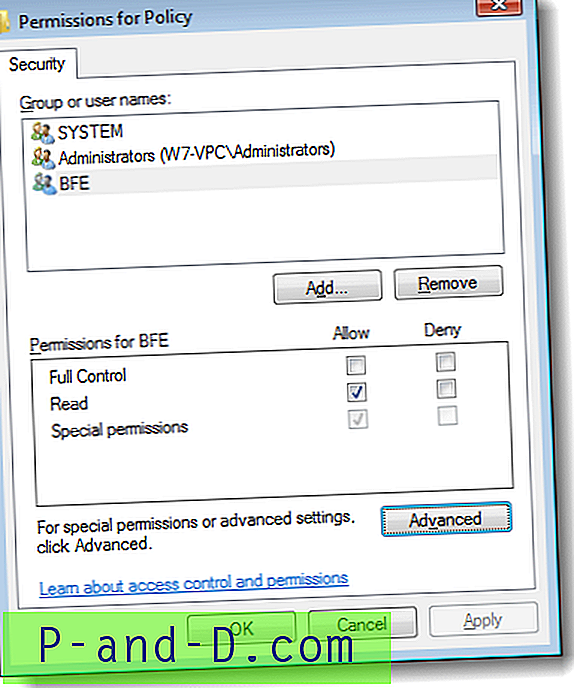
Paleiskite „Windows“ ir paleiskite „Services MMC“. Norėdami tai padaryti, spustelėkite Pradėti, įveskite services.msc ir paspauskite {ENTER}. Dukart spustelėkite „ Base Filtering Engine“ ir patikrinkite būseną. Jei leidimai yra teisingi ir nėra kenkėjiškų programų, pagrindinio filtravimo variklio tarnyba turėtų parodyti būseną „ Pradėta“ .
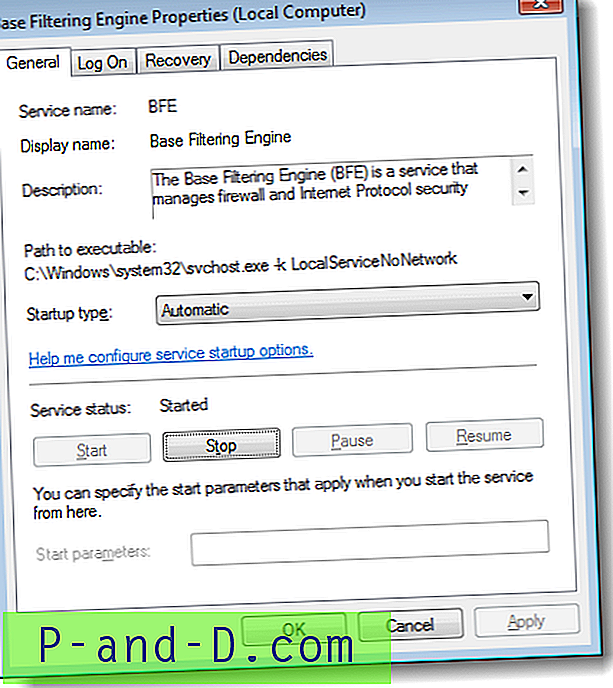
Vis dar nėra kauliuko ..? Pataisykite saugos aprašus
Jei visa kita nepavyksta, atstačius „BFE“ paslaugų saugos aprašus, tai gali būti jūsų apgaulė. Atidarykite padidintą / administratoriaus komandų eilutę. Norėdami tai padaryti, įveskite cmd.exe lauke Pradėti. Paieškos rezultatuose dešiniuoju pelės mygtuku spustelėkite Komandinė eilutė ir pasirinkite Vykdyti kaip administratorių. Konsolės lange įveskite šią komandą:
SC SDSET D: (A;; CCLCSWRPWPDTLOCRRC ;;; SY) (A ;; CCDCLCSWRPWPDTLOCRSDRCWDWO ;;; BA) (A ;; CCLCSWLOCRRC ;;; TV) (A ;; CCLCSWLOCRRC ;; SU);Įsitikinkite, kad saugos aprašo eilutėje nėra tarpų. Tai turėtų būti tokia:
SC SDSET
Pastaba: „BFE“ numatytasis saugos aprašymas yra tas pats „Windows 7“, „Windows 8“ ir „Windows 10“. Nerekomenduojama naudoti aukščiau pateikto saugos aprašo jokiai kitai „Windows“ operacinei sistemai.
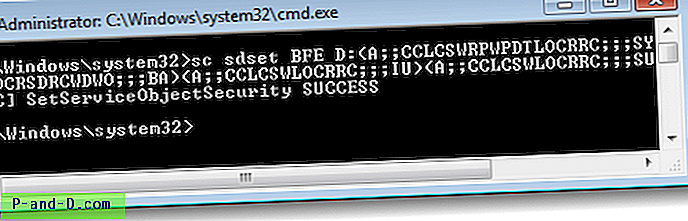
(Norėdami gauti daugiau informacijos apie paslaugų saugos aprašus, skaitykite Richardo Spiczo ir „Microsoft Enterprise Networking Team TechNet“ tinklaraščių žinutėse).
Ir jūs turėtumėte pamatyti pranešimą „ SetServiceObjectSecurity SUCCESS“ . Dar kartą paleiskite „Windows“. Vietoj to, jei gausite klaidą „ SetServiceObjectSecurity FAILED 5“: Prieiga atmetama, tada leidimai kažkur yra neteisingi. Tokiu atveju pakartokite visus aukščiau aprašytus veiksmus, kad patikrintumėte leidimo įrašus. Tai turėtų veikti ilgainiui!

![[Pataisyti] Greitos prieigos peržiūra neteisinga - dažni aplankai ir naujausi failai nėra sugrupuojami atskirai](http://p-and-d.com/img/microsoft/810/quick-access-view-incorrect-frequent-folders.jpg)